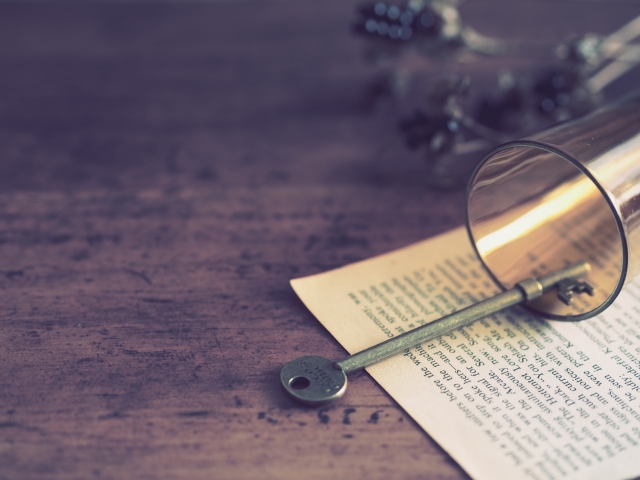さて。
少しずつですがオートキャド(AutoCAD)の知識もたまってきたことですし、そろそろ前置きは終わりにしましょうか。
ある程度の知識を得たなら、もうやることはひとつしかありません。それは、実際にオートキャド(AutoCAD)の操作をやってみることです。
シンプルでわかりやすいですね。
実践することによって初めて、あなたの知識が経験として吸収されることになります。経験の伴わない知識は、実際の仕事ではたいして(というか全く)役に立たないことが多いです。
せっかく勉強をしても役に立たないのでは、勉強をする意味がありません。何の為にわざわざ勉強をするのかというと、覚えて仕事に生かす為なんですから。
あなたの知識を生かす為には、やってみて、わからない部分にぶつかることが一番大事なんです。そこで、どうして上手くできないのかを考え、解決していく。
この繰り返しだけが、あなたのスキルアップさせていくんです。いつまでも本やこのサイトを読んでいるだけでは、いつまでたっても仕事が出来るようになりません。
大事なのは実践することなんですね。
という訳で、まずはオートキャド(AutoCAD)を立ち上げてみましょう。
■オートキャド(AutoCAD)を立ち上げると…
今までいくつかの初期設定を変えましたが、反映されているでしょうか?Todayが表示されたり、画面の背景が白かったりした場合は、もう一度設定を確認しましょう。
特に問題がなければ 「 Drawing1.dwg 」 という図面がとりあえずは開かれるはずです。これが初期設定で開かれる図面ファイルになります。
0から作図していくのなら(あまりない話ですが…)ここに色々なデータを追加して、図面を作図することになります。
今回のお話は初めて作図することを前提としていますので、あえて0からの作図から始めたいと思います。
0から作図するというのは、面倒な方法ではありますが、基本でもあります。基本は地味で面倒なものです。
でも、最初に面倒なことをすることによって、次はどうやったらラクなのかを「自分で」考えることが出来るようになるんです。結局はそうやって覚えていった方が早いと私は思います。
という訳で、まずはまっさらな状態が目の前に広がっているので、そこにひとつずつ、色々な情報を入力していくことになります。
■どうやって練習するか
…が。ここで、ちょっと考え込んでしまいます。
オートキャド(AutoCAD)の練習と言っても、どんなものを描けば良いのか、きっと迷ってしまうハズです。図面にも色々種類がありますからね。
それに、全然違う図面を描きながら手順を説明しても、なんだか今ひとつ通じなさそうな気もします。それはどこの話をしてるの?という感じになりそうです…。
そこで今回は、簡単な練習用の図面を用意しようと考えています。同じ図面を作図しながら説明を読んでいけば、どこでつまずいているのかが掴みやすい、というのが主な理由です。
そうすれば質問があっても返事がしやすいですし、同じ質問をしなくても済みます。
という訳で、まずは練習用の図面を印刷してみましょう。とってもシンプルな図面ですけど。(汗)
【練習用図面】 ←そのまま開くなら左クリック、保存するなら右クリックから「対象をファイルに保存」してください。
また、一般家庭ではA3プリンターが少ないと思うので、A2で1/50の図面とし、A4では1/100の図面としました。A3の図面をさらにA4に縮小すると縮尺が合いませんからね。
なお、この図面はPDFにしてあります。いきなりオートキャド(AutoCAD)のデータを渡してしまっても、あまり勉強にならないというのがその理由です。
最後まで自分で描いてみてその後でデータを見比べる方が、気が付くことが多いと考えてそうしました。
今回作図してみる図面に中には、基本的な操作のポイントが詰まっています。それらのポイントをひとつずつ覚えていけば、練習図面の作図が完了する頃には、あなたのレベルがきっと上がっているでしょう。
次回からは実際に作図をしながら(…とは言っても、やはり最初は設定が多いですが)ひとつずつポイントを説明していきますから、ぜひ挑戦してみてくださいね。